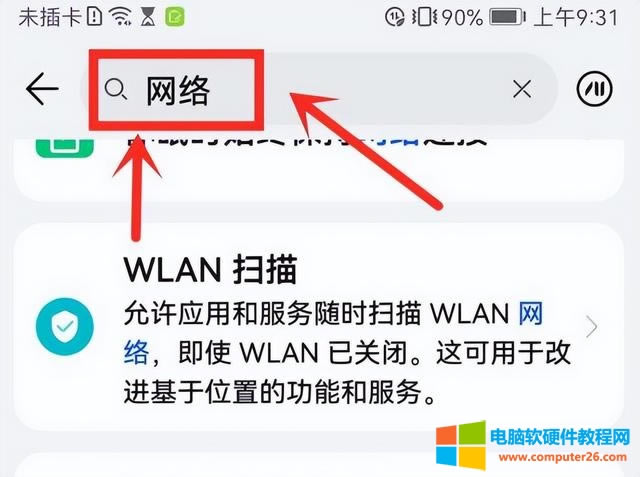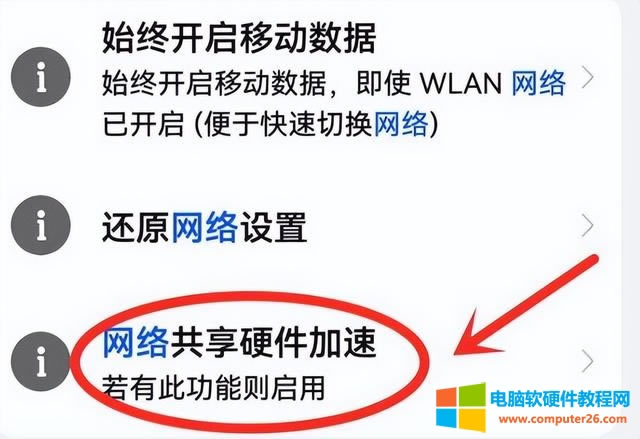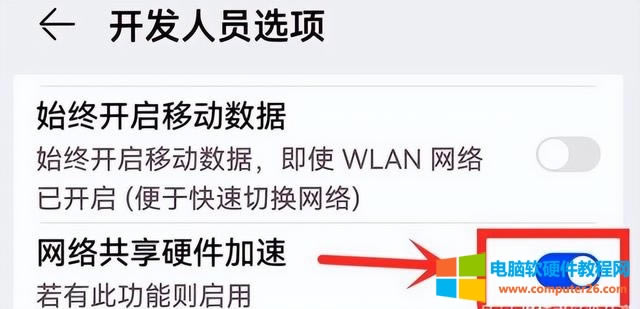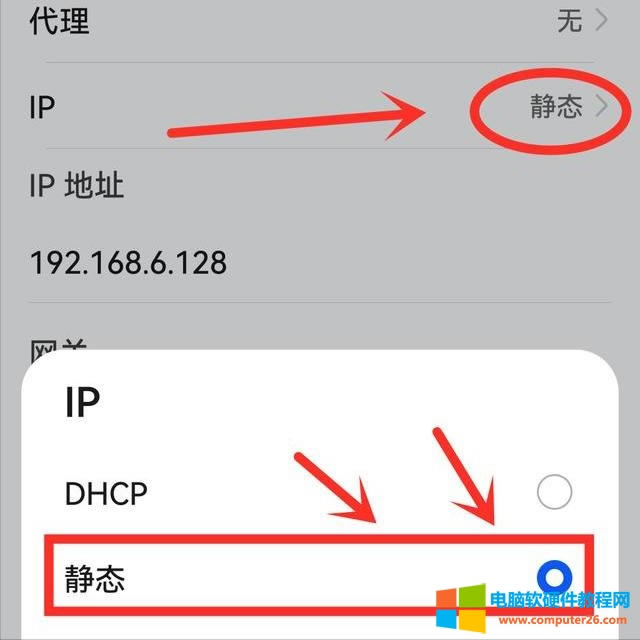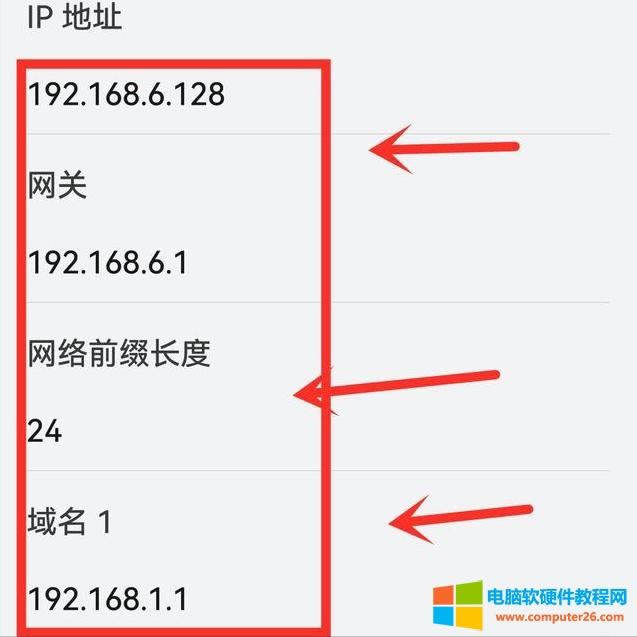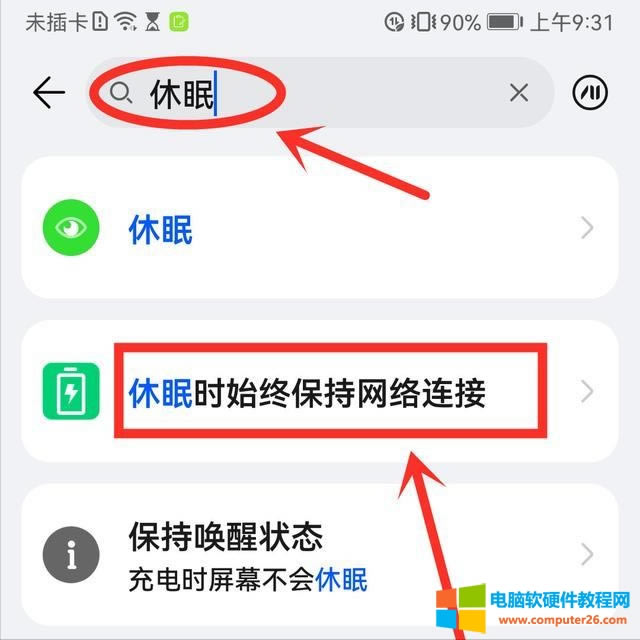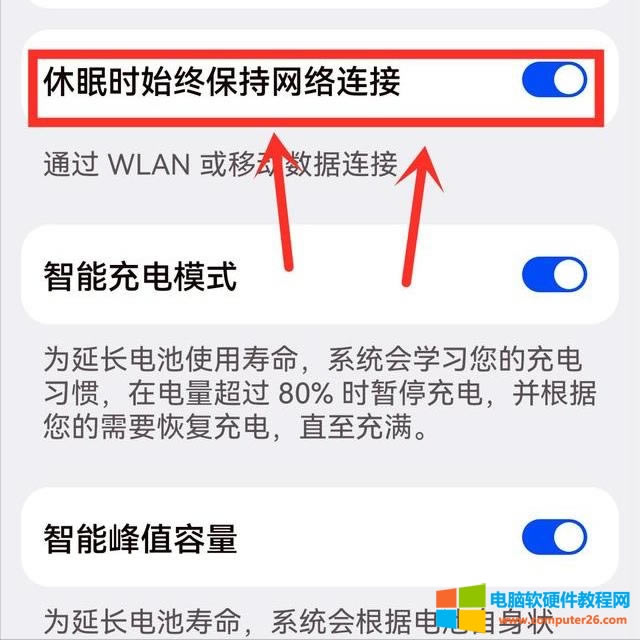手机wifi连接上无法上网故障处理方案
发布时间:2024-04-29 文章来源:深度系统下载 浏览:
| 平时生活中,在手机连接 WiFi 时,经常会遇到这样的提示:手机wifi已连接(不可上网),这是怎么回事呢?今天,孙师傅小窍门小妙招就来和大家聊一聊这个话题。 一般情况下,手机 wifi 已连接(不可上网)这种提示,意味着两种情况。首先是光纤接入出现问题,其次是我们的手机设置存在问题。下面,我们分享几个小窍门,就可以轻松解决。
小窍门一:检查光纤接入 遇到这种问题,最大的可能性是光纤接入出现了问题,比如光纤某个节点出现故障或断电,造成我们身边的光纤接入出现问题,也就是信号没有过来。 遇到这种情况要检查一下我们身边的光猫或路由器,如果光猫上的信号灯不亮,就说明光纤信号没有过来。这时候,我们可以联系宽带师傅维修。 小窍门二:开启手机网络加速器 如果不是光纤接入故障的话,这很可能与我们的手机设置有关。现在一般手机都有一个硬件加速功能。当然,如果手机比较老旧就不一定适合这个小窍门。但大多数手机还是适合这个小窍门的。那么,该怎么设置呢?
具体操作步骤如下: 打开手机设置,在本页面最上面的搜索框中输入网络,然后在弹出的页面选择网络加速,打开,接着我们在弹出的页面中选择网络硬件加速,并打开它。
这时候,我们看看“手机 wifi 已连接(不可上网)”状态是否已经改变,如果改变,说明可以上网了。 如果还不行,那么,我们可以使用第三个小窍门。 小窍门三:变更 WiFi 的 IP 地质 手机连接 WiFi 的时候,都是默认选择路由器的 IP 地址。这原本没什么问题。但是一旦路由器 IP 地址出现拥堵,我们的手机即便是接收到 WiFi 信号,但是也无法上网。遇到这种情况该怎么办呢? 我们在手机上方,往下滑动一下,这时就会出现一个页面,一般在这个页面的最顶端有个 WLAN 开关,我们长按这个 WLAN 开关,就会弹出一个页面,在此我们选择修改网络。进入 WiFi 设置界面,勾选显示高级选项,出现 IP 选项,在 IP 右侧箭头处点一下,将 IP 选为静态。
IP 选为静态后,IP 地址就会显示出来。这时候,我们把域名 1 更改为 8.8.8.8,这个是适应性更广的域名地址,更改为 8.8.8.8 后,一般情况下,“手机 wifi 已连接(不可上网)”的问题就能解决。
如果用来小窍门三效果还不好,这可能与另外一个设置有关。我们看小窍门四—— 小窍门四:取消休眠设置,保持网络一直连接状态 有时候我们会遇到这样的问题,去到一个新的环境,手机要链接新的 WiFi 时,便会出现“手机 wifi 已连接(不可上网)”的提示。这是因为我们有一个设置被打开了。就是手机休眠状态被打开。一旦这个开关被打开,只要我们在 10 分钟后,手机没有任何操作或者在锁定屏幕之后,我们的手机就会自动进入休眠状态,而一旦休眠了,手机网络连接也就会断开!这不仅会导致好友给我们发送的微信消息出现延迟,还会接到“手机 wifi 已连接(不可上网)”的提示! 那么,怎么设置呢? 我们打开手机设置,在顶部的搜索栏中输入:休眠
在弹出页面选择休眠时始终保持网络连接,将它设置成打开状态,开启后就可以解决网络延时的问题了!这样,我们到了新的环境,手机立马就会连上新的 WiFi,不再会收到“手机 wifi 已连接(不可上网)”的提示了。
总结一下,通过以上 4 个小窍门的操作,手机 wifi 已连接(不可上网)的问题就基本上得到彻底解决了。 |
相关文章
上一篇:微信来消息不亮屏如何办?
下一篇:微信拍一拍创意搞笑后缀大全